Win8关闭SmartScreen设置教程
时间:2025-09-27 22:54:32 195浏览 收藏
学习知识要善于思考,思考,再思考!今天golang学习网小编就给大家带来《Win8关闭SmartScreen教程详解》,以下内容主要包含等知识点,如果你正在学习或准备学习文章,就都不要错过本文啦~让我们一起来看看吧,能帮助到你就更好了!
关闭Windows 8.1 SmartScreen筛选器可通过三种方法:一、在控制面板的“操作中心”中选择“不执行任何操作”以全局关闭;二、在Internet Explorer的“Internet选项”高级设置中取消勾选“启用SmartScreen筛选器”;三、使用Win+W搜索“smartscreen”快速进入设置页面并关闭。
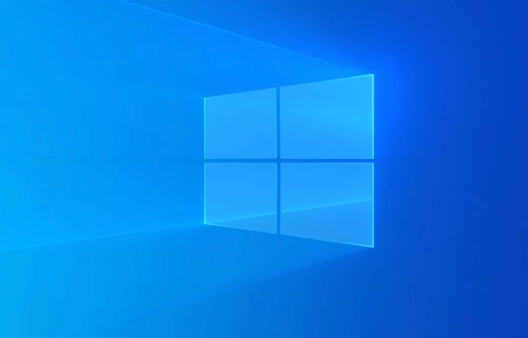
如果您在Windows 8系统中尝试运行应用程序或访问网站时,遇到SmartScreen筛选器的拦截提示,这可能会影响您的正常使用。该功能旨在阻止潜在不安全的应用或网站,但有时也会误判。以下是关闭此功能的具体步骤:
本文运行环境:联想ThinkPad E14,Windows 8.1 Pro。
一、通过操作中心关闭SmartScreen筛选器
此方法直接在系统级设置中调整SmartScreen筛选器的行为,适用于所有应用和安装程序的检查。
1、同时按下 Win + X 组合键,在弹出的菜单中选择“控制面板”。
2、进入控制面板后,将右上角的“查看方式”更改为“大图标”。
3、在控制面板中找到并点击“操作中心”选项。
4、在操作中心窗口的左侧列表中,点击“更改Windows SmartScreen筛选器设置”。
5、在弹出的设置窗口中,选择“不执行任何操作(关闭 Windows SmartScreen 筛选器)”。
6、点击“确定”按钮保存更改,系统可能会要求管理员权限确认。
二、通过Internet Explorer浏览器设置关闭
此方法主要针对IE浏览器内的SmartScreen筛选功能,用于过滤不安全的网站和下载内容。
1、打开 Internet Explorer 浏览器。
2、点击浏览器右上角的齿轮状“工具”图标,然后从下拉菜单中选择“Internet选项”。
3、在“Internet选项”窗口中,切换到“高级”选项卡。
4、在设置列表中向下滚动,找到“安全”类别下的“启用 SmartScreen 筛选器”选项。
5、取消勾选“启用 SmartScreen 筛选器”前面的复选框。
6、点击“应用”,然后点击“确定”按钮使设置生效。
三、使用搜索功能快速进入设置
利用Windows 8的全局搜索功能,可以快速定位到SmartScreen的设置项,无需手动导航。
1、在开始屏幕或桌面界面,按下键盘上的 Win + W 组合键以打开“设置搜索”。
2、在搜索框中输入关键词“smartscreen”。
3、在左侧的搜索结果中,点击出现的“更改SmartScreen筛选器设置”选项。
4、系统将直接跳转至SmartScreen筛选器的设置页面。
5、选择“不执行任何操作(关闭 Windows SmartScreen 筛选器)”并点击“确定”。
本篇关于《Win8关闭SmartScreen设置教程》的介绍就到此结束啦,但是学无止境,想要了解学习更多关于文章的相关知识,请关注golang学习网公众号!
-
501 收藏
-
501 收藏
-
501 收藏
-
501 收藏
-
501 收藏
-
467 收藏
-
315 收藏
-
171 收藏
-
210 收藏
-
457 收藏
-
482 收藏
-
220 收藏
-
149 收藏
-
297 收藏
-
177 收藏
-
488 收藏
-
253 收藏
-

- 前端进阶之JavaScript设计模式
- 设计模式是开发人员在软件开发过程中面临一般问题时的解决方案,代表了最佳的实践。本课程的主打内容包括JS常见设计模式以及具体应用场景,打造一站式知识长龙服务,适合有JS基础的同学学习。
- 立即学习 543次学习
-

- GO语言核心编程课程
- 本课程采用真实案例,全面具体可落地,从理论到实践,一步一步将GO核心编程技术、编程思想、底层实现融会贯通,使学习者贴近时代脉搏,做IT互联网时代的弄潮儿。
- 立即学习 516次学习
-

- 简单聊聊mysql8与网络通信
- 如有问题加微信:Le-studyg;在课程中,我们将首先介绍MySQL8的新特性,包括性能优化、安全增强、新数据类型等,帮助学生快速熟悉MySQL8的最新功能。接着,我们将深入解析MySQL的网络通信机制,包括协议、连接管理、数据传输等,让
- 立即学习 500次学习
-

- JavaScript正则表达式基础与实战
- 在任何一门编程语言中,正则表达式,都是一项重要的知识,它提供了高效的字符串匹配与捕获机制,可以极大的简化程序设计。
- 立即学习 487次学习
-

- 从零制作响应式网站—Grid布局
- 本系列教程将展示从零制作一个假想的网络科技公司官网,分为导航,轮播,关于我们,成功案例,服务流程,团队介绍,数据部分,公司动态,底部信息等内容区块。网站整体采用CSSGrid布局,支持响应式,有流畅过渡和展现动画。
- 立即学习 485次学习
